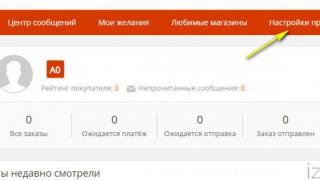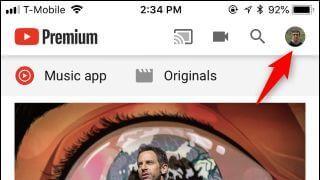Ormai quasi tutti gli utenti del sistema operativo Windows avranno sentito parlare almeno di CCleaner. È consigliato da molte persone, sia online che semplicemente nelle conversazioni. Alcuni utenti affermano che CCleaner fa miracoli incredibili sul proprio PC, mentre altri sostengono che non fa nulla. Tuttavia, rispondiamo a una domanda piuttosto popolare: CCleaner è necessario su un PC?
CCleaner è la pulizia del disco sotto steroidi
CCleaner ha due scopi. Innanzitutto, esegue la scansione ed elimina i file inutili, liberando spazio sul computer dell'utente. In secondo luogo, cancella i dati personali, come la cronologia di navigazione nel browser e gli elenchi dei file aperti di recente in vari programmi.
In una certa misura, CCleaner è un'applicazione di sistema di pulizia disco che può liberare spazio su disco rimuovendo file inutili, come vecchi file di programma temporanei, file temporanei di Internet Explorer, registri di errori di Windows, ecc. Puoi eseguire questa utility in qualsiasi momento e liberare spazio sul disco.
CCleaner può fare tutte queste funzionalità e altro ancora. È lo stesso concetto di Pulizia disco, ma cattura più dati Windows e software di terze parti che Pulizia disco non può raggiungere. Ad esempio, può cancellare i file della cache per browser come Chrome e Firefox o rimuovere file di installazione del driver grafico Nvidia non necessari che possono occupare diverse centinaia di megabyte sul disco.
Seleziona semplicemente i tipi di dati da eliminare, fai clic sul pulsante "Analizza" e osserva come CCleaner seleziona i file da eliminare. Se sei soddisfatto del risultato del lavoro svolto, fai clic sul pulsante "Pulizia" ed elimina tutti quelli selezionati dall'utilità. CCleaner ricorderà le tue scelte per il futuro, quindi la prossima volta potrai semplicemente aprire la finestra del programma e fare immediatamente clic sul pulsante "Pulisci".
CCleaner rimuove anche i file personali
CCleaner ha anche un altro scopo: eliminerà i tuoi file personali. Ad esempio, CCleaner eliminerà la cronologia di navigazione, i cookie e i file di cache di qualsiasi browser installato sul tuo PC (Internet Explorer, Firefox, Chrome o Opera). Si va addirittura oltre rimuovendo i cookie creati da Flash Player. Sarà in grado di rimuovere dati potenzialmente rischiosi come l'elenco dei nomi dei file aperti di recente in Microsoft Word, Adobe Reader, Windows Media Player, VLC player e altre applicazioni comuni in esecuzione su Windows.
Tutto questo può essere personalizzato, ma CCleaner è configurato per rimuovere i dati di cui sopra per impostazione predefinita. CCleaner non solo elimina rapidamente i file temporanei inutili, ma funziona anche come una funzione "Elimina la mia cronologia" che elimina tutti i tuoi dati dal browser. Naturalmente CCleaner non può conoscere tutti i programmi che utilizzi, quindi a volte non è possibile ottenere un risultato ideale.
Hai bisogno di CCleaner?
CCleaner può sicuramente essere utile, ma non è qualcosa di cui non puoi fare a meno. E ci sono diverse ragioni per questo.
L'eliminazione dei file della cache rallenterà la navigazione nel browser e torneranno comunque in seguito
Puoi utilizzare CCleaner costantemente eseguendolo ogni giorno con le impostazioni predefinite. Tuttavia, questo passaggio rallenterà effettivamente il tuo computer. Il fatto è che CCleaner è impostato per eliminare la cache del tuo browser per impostazione predefinita.
I file di cache sono parti di pagine Web (immagini, script, stili di pagina, file HTML e altro) su cui è conservato il tuo browser. Ad esempio, quando visiti qualsiasi sito Web su Internet, il tuo browser caricherà l'immagine dell'intestazione del sito. Quindi salverà questa immagine in un file di cache. Quando navigherai tra le pagine del sito selezionato, il tuo browser non dovrà più ricaricare l'immagine dall'intestazione, poiché la caricherà semplicemente dalla cache locale. Il tuo browser web esegue sempre questa operazione su tutte le pagine web e il processo lo rende più veloce perché non è necessario scaricare gli stessi file più e più volte.
Tuttavia, se continui a svuotare la cache del browser, sarà necessario scaricare nuovamente i dati senza interrompersi. Ciò significa che questo passaggio non è una buona idea in termini di prestazioni. Enormi pile di cache sono dannose, ma non sono migliori senza di esse.
Naturalmente, la cache può causare problemi di privacy. Qualcuno con accesso al tuo computer potrebbe visualizzare i file della cache del tuo browser per vedere i siti che visiti. Proprio come guardare la Storia. È per questo motivo che i browser non salvano i file della cache mentre lavorano in modalità Privacy. Tuttavia, se qualcuno che non conosci ha accesso al tuo computer, allora la cache non è qualcosa di cui dovresti preoccuparti così tanto, dato che avrai problemi più seri.
CCleaner non è la soluzione miglioreper pulire i dischi pieni
Una volta, quando i dischi rigidi erano piccoli e i computer erano molto più lenti, ripulire il disco rigido poteva migliorare notevolmente le prestazioni. Ma al giorno d'oggi, non hai bisogno di una grande quantità di spazio su disco per mantenere le prestazioni del tuo computer.
Sebbene CCleaner possa occasionalmente trovare alcuni file di grandi dimensioni che occupano una quantità enorme di spazio (ad esempio, file di installazione dei driver Nvidia), la maggior parte di questi file sono file di cache che verranno comunque eliminati automaticamente dal sistema... e quindi creati di nuovo, il che è abbastanza ok per la cache.
Di conseguenza, utilizzare CCleaner per liberare spazio non è una buona idea. Se davvero hai così poco spazio su disco da decidere di passare a software come CCleaner, allora ti consigliamo di prendere in considerazione la sostituzione del disco o l'eliminazione di file personali (ad esempio musica, film o giochi).
CCleaner non ha gli strumenti più utili
Oltre alle funzioni di pulizia del disco, CCleaner contiene altri strumenti. Ad esempio, può creare un elenco di programmi installati. Tuttavia, ciò può essere fatto anche utilizzando analoghi del sistema. Altri strumenti possono rappresentare una minaccia per il sistema, ad esempio lo strumento di pulizia del registro di Windows integrato in CCleaner può in alcuni casi danneggiare alcune voci, il che porta a conseguenze molto spiacevoli.
CCleaner include anche un programma di disinstallazione (fa la stessa cosa di un'utilità di sistema), un boot manager (rappresenta funzionalità disponibili nel classico Task Manager di Windows) e un'interfaccia per Ripristino configurazione di sistema (anche in questo caso, questa funzionalità si trova già nel sistema operativo Windows) .
CCleaner ha diversi strumenti utili, ma tutti possono essere trovati in altri software di terze parti e saranno molto più funzionali. Potresti averne bisogno di tanto in tanto, ma questo non è un motivo per installare CCleaner sul tuo computer.
Se usi CCleaner, fallo saggiamente
Non stiamo dicendo che CCleaner sia una sorta di malware, assolutamente no. Ha il suo scopo, che realizzerà, ma solo in casi molto specifici. Ma oggi probabilmente non lo utilizzerai regolarmente. Tuttavia, se lo hai installato, puoi utilizzare le sue funzionalità, ma fai attenzione a non causare problemi.
Invece di eseguire semplicemente il processo di pulizia con le impostazioni predefinite, prenditi un momento e seleziona i tipi di file che desideri effettivamente rimuovere. In CCleaner troverai due sezioni: Applicazioni e Windows. Non è difficile indovinare cosa è responsabile di cosa. In particolare, rimuovi il tuo browser dagli elenchi di eliminazione dei file solo se non vuoi che CCleaner elimini costantemente la cache. Per quanto riguarda l'eliminazione dei cookie: se vuoi che tutti i tuoi login e password siano ricordati dal browser, non dimenticare di rimuoverli dagli elenchi di eliminazione.
Ti consigliamo inoltre vivamente di stare lontano dallo strumento di pulizia del registro di Windows. Nella maggior parte dei casi non risolve i problemi, ma li crea. Puoi utilizzare il resto degli strumenti a tua discrezione, ma, ancora una volta, il software specializzato farà fronte ai suoi compiti molto meglio delle appendici di CCleaner.
Hai trovato un errore di battitura? Seleziona il testo e premi Ctrl + Invio
A prima vista, la domanda quale CCleaner è migliore, non ha senso. Tuttavia, a un secondo e terzo sguardo, tutto non è così privo di significato. Il fatto è che esistono diverse versioni di CCleaner:
- versione informatica;
- versione per Android;
- Versione portatile;
- Versione sottile.
Versione per PC
È chiaro che questa versione è destinata all'installazione su un personal computer. Versioni supportate per Sistema operativo Windows e Mac. Entrambe queste versioni hanno funzionalità identiche:
- pulire il registro da tutta la “spazzatura” e dalle “code” del software;
- Rimozione completa delle applicazioni dal disco rigido;
- svuotare la cache del browser e la cronologia di navigazione;
- rimozione di file duplicati;
- eliminare i file temporanei, che a volte occupano molto spazio sul disco rigido;
- eliminazione di file senza la possibilità di ripristinarli anche utilizzando applicazioni specializzate.
Per utilizzare il programma, devi prima installarlo sul tuo disco rigido ed effettuare tutte le impostazioni necessarie "per te stesso".
Versione Android
Rispondendo al sondaggio, quale versione di CCleaner è migliore, impossibile non notare la presenza di una versione per Android. Come suggerisce il nome, è progettato per i dispositivi mobili. Tuttavia, la sua funzionalità è leggermente diversa dalla versione per PC:

- svuotare la RAM del dispositivo;
- rimozione completa delle applicazioni;
- svuotare la cache dell'applicazione;
- svuotare la cache del browser e la cronologia di navigazione;
- cancellando gli appunti.
Versione portatile
Può pulire il registro e il disco rigido senza installare l'utilità sul disco rigido. È possibile eseguire il programma da un'unità flash o altro supporto rimovibile. Questa versione può essere utile se il programma rifiuta di installarsi per qualche motivo. Ad esempio, dopo un'infezione virale.

Versione CCleaner Slim
In generale, si tratta di una normale versione per PC, ma senza una barra degli strumenti legata alla distribuzione stessa. Inoltre non è presente alcun collegamento al sito di Google.
Pagare o non pagare: questo è il problema
Inoltre, esiste una versione Pro gratuita e una a pagamento di CCleaner. La maggior parte degli utenti sceglie ovviamente la versione gratuita. Ha funzionalità molto ricche e le sue capacità sono più che sufficienti per risolvere con successo la maggior parte delle attività quotidiane. Alcuni sono disponibili nella versione a pagamento funzioni specifiche, che vengono acquistati per affari. Tra questi, ad esempio:

- cancellare i registri IIS;
- pulizia della compilazione automatica dei moduli;
- svuotare la cache DNS;
- cache della barra delle applicazioni e molto altro.
CCleaner è una meravigliosa utility che può essere utilizzata per un'ampia varietà di attività. È importante anche quello CCleaner è in fase di aggiornamento Quasi ogni settimana, a volte ci sono aggiornamenti globali che espandono significativamente le funzionalità del programma. Dalla sua prima uscita nel 2003, CCleaner ha fatto molta strada e continua ad evolversi attivamente.
Quindi, per rispondere alla domanda, quale CCleaner è migliore, è necessario, in base alle proprie esigenze e alla situazione attuale.
L'accumulo di resti di applicazioni disinstallate, voci di registro non necessarie, file temporanei, registri rimasti dopo l'aggiornamento di Windows e programmi e altri rifiuti riducono le prestazioni del computer. Se tutto questo non viene rimosso, col tempo il PC diventa così lento e fastidioso che l'utente non riesce a sopportarlo e reinstalla il sistema. Tuttavia, dopo un paio di mesi, tutto torna alla normalità: freni, FPS bassi e ogni sorta di problemi. Nel frattempo, il problema può essere risolto semplicemente: è sufficiente eseguire la manutenzione preventiva 1-2 volte al mese utilizzando un programma di pulizia del computer. Ne parleremo oggi.
Abbiamo preparato una breve panoramica delle capacità delle migliori utility Windows che possono velocizzare il tuo sistema fino al 50-70% rispetto al livello originale. Sono tutti gratuiti e progettati per i nuovi utenti.

CCleaner è una delle utilità di pulizia di Windows più popolari nelle valutazioni degli utenti. E uno dei più sicuri. La pulizia del registro e delle applicazioni in CCleaner è configurata in modo tale che, anche se ci provi, non sarai in grado di eliminare qualcosa di importante, interrompendo così le prestazioni del sistema. In questa parte, il programma può essere utilizzato senza timore dagli utenti inesperti. Contiene però anche funzioni che è meglio non toccare senza un'adeguata conoscenza. Uno di questi è la cancellazione dei dischi. Se lo confondi accidentalmente con Pulizia disco (lo strumento di ottimizzazione integrato di Windows), potresti perdere alcuni dati importanti per sempre, poiché il programma li distrugge permanentemente.
L'uso corretto di CCleaner può velocizzare il tuo computer del 5-50%, il risultato dipende dalla confusione iniziale del sistema e dalla quantità di informazioni sui dischi.
Funzionalità CCleaner

Tutte le funzioni dell'applicazione sono divise in 4 gruppi e i gruppi in sottogruppi. Il primo gruppo è “Pulizia”, comprende le sezioni:
- Windows (browser Web Edge e Internet Explorer, Explorer, componenti di sistema, ecc.).
- Applicazioni (browser di terze parti, contenuti multimediali, applicazioni Internet, applicazioni di sistema, ecc.).
La cancellazione di entrambi rimuove solo i dati temporanei e non necessari, senza influire su quello principale.
Il secondo gruppo - "Registrati" non ha sottogruppi. Ecco uno strumento per correggere gli errori di registro e ripulirlo dalla spazzatura.
Il terzo gruppo – “Servizio”, contiene le seguenti sezioni:
- Gestione dei programmi di avvio.
- Gestione dei componenti aggiuntivi del browser.
- Analisi della distribuzione dello spazio su disco.
- Cerca file duplicati.
- Ripristino del sistema.
- Cancellazione di dischi.
Il quarto gruppo è "Impostazioni". Include:
- Impostazioni di base di CCleaner.
- Cookie del browser (impostazione delle eccezioni).
- Inclusioni (oggetti sempre soggetti a rimozione).
- Eccezione (oggetti che il programma non deve elaborare).
- Monitoraggio delle applicazioni (impostazione della pulizia automatica).
- Utenti fidati.
- Parametri aggiuntivi (per quelli esperti).
CCleaner supporta molte lingue, tra cui russo, ucraino, kazako. Puoi scaricarlo sia nella versione di installazione che portatile. Quest'ultimo può essere avviato, ad esempio, da un'unità flash.
Cura saggia 365

Wise Care 365 è un impressionante pacchetto di utilità per l'ottimizzazione del tuo computer, la maggior parte delle quali sono disponibili gratuitamente (l'applicazione è disponibile in due versioni: gratuita e premium, nella versione gratuita alcuni elementi sono bloccati). Come CCleaner, Wise Care 365 scansiona il sistema alla ricerca di spazzatura, errori, impostazioni errate (dal punto di vista degli sviluppatori) e consente di risolverli, sia individualmente che "in blocco".
Con questo programma l'utente può pulire e ottimizzare Windows senza pensare allo scopo di una particolare funzione. Basta eseguire la scansione e fare clic sul pulsante "Correggi" dopo di essa.
Funzionalità Wise Care 365

Anche le funzionalità di Wise Care 365 sono divise in gruppi. La prima scheda "Verifica" è destinata alla ricerca completa e all'eliminazione dei problemi nell'intero sistema. Vengono controllati i seguenti parametri:
- Sicurezza.
- File non necessari (temporanei, cache, registri, ecc.).
- Voci di registro non valide.
- Ottimizzazione del sistema (presenza di fattori che influenzano le prestazioni).
- Cronologia del computer (apertura di documenti e visita di risorse web tramite Internet Explorer).
Dopo la scansione, il programma determina l'indice di "salute" del PC e propone di correggere gli errori con un semplice clic.
Nella stessa prima scheda è presente un pannello di utilità aggiuntive. Disponibili nella versione gratuita:
- Eliminazione di file che non possono essere eliminati utilizzando Windows.
- Temporizzatore di spegnimento del PC.
- Recupero di file cancellati.
- Ottimizzazione della memoria.
- Disinstallazione di programmi.
La seconda scheda, “Pulizia”, contiene diverse sottosezioni:
- Pulizia del registro.
- Pulizia rapida del disco.
- Pulizia profonda.
- Pulizia del sistema (componenti Windows non necessari).
La terza scheda – “Ottimizzazione” – contiene:
- Sottosezione “Ottimizzazione” (qui puoi modificare le impostazioni del registro per stabilizzare e velocizzare Windows, aumentare le prestazioni della rete e ridurre il tempo necessario per accendere e spegnere il computer).
- Deframmentazione del disco.
- Compressione e deframmentazione del registro.
- Gestione dell'avvio.
La scheda “Privacy” contiene le seguenti sottosezioni:
- Pulendo il disco.
- Sovrascrivere file.
- Generatore di password.
Nell'ultima scheda - "Sistema", l'applicazione mostra i processi in esecuzione e un elenco delle apparecchiature PC.
Wise Care 365, come Ccleaner, è stato tradotto in russo ed è disponibile nelle versioni di installazione e portatile.
Pulitore di Windows

L'utilità Windows Cleaner include strumenti per liberare il sistema da file non necessari, voci di registro e programmi inutilizzati che possono essere avviati manualmente e secondo una pianificazione. Tra gli strumenti di ottimizzazione, qui è presente solo la gestione dell'avvio. Non ci sono opzioni volte ad aumentare le prestazioni del computer (senza contare gli strumenti di pulizia).
Windows Cleaner salva una cronologia delle pulizie eseguite in precedenza. Se elimini accidentalmente una voce o un file di registro importante, il programma ti consente di annullare le ultime operazioni: eseguire un ripristino del sistema su un checkpoint.
Funzionalità di pulizia di Windows

La sezione Pulizia di Windows Cleaner contiene due schede: File e Registro. Il primo contiene un elenco di oggetti del file system non necessari, il secondo contiene voci di registro. Il programma supporta 4 modalità di pulizia:
- Veloce.
- Ottimale.
- Profondo.
- Costume.
Dopo la scansione, Windows Cleaner visualizza un elenco di oggetti da rimuovere. Strano, ma l'utente non ha la possibilità di rimuovere alcun file o voce da esso. È possibile escludere dalla scansione solo un intero gruppo di oggetti (file temporanei, dump della memoria, registri dei report, ecc.).
La sezione "Servizio" contiene le schede "Avvio" e "Disinstalla programmi".
La “Cronologia” memorizza i record delle operazioni eseguite in precedenza.
In “Impostazioni” si impostano i parametri di pulizia in base al programma: intervallo, ora, modalità.
Windows Cleaner è stato sviluppato in Russia. Il sito Web ufficiale contiene informazioni di riferimento su come lavorare con il programma in russo, nonché un modulo di feedback con lo sviluppatore.
Glary Utilities gratuito

Glary Utilities Free è un'applicazione di raccolta gratuita per l'ottimizzazione del tuo computer. Il suo set comprende più di trenta utilità per tutte le occasioni, alcune delle quali sono uniche per i prodotti di questa classe o si trovano solo nelle versioni a pagamento. Ad esempio, ricerca e rimozione di spyware (spyware), controllo degli aggiornamenti dei programmi installati sul computer, crittografia dei file, ottimizzazione della memoria, taglio e unione di file, ecc. Un elenco delle utilità utilizzate di frequente è mostrato nello screenshot sopra.
Caratteristiche di Glary Utilities gratuito

Le funzioni gratuite di Glary Utilities sono divise in 3 gruppi:
- Breve recensione.
- "1 clic".
- Moduli
La sezione "In sintesi" contiene le impostazioni generali del programma e i controlli di avvio di Windows.
“1-click” contiene strumenti per una rapida ottimizzazione del sistema:
- Pulizia del registro.
- Correzione delle scorciatoie.
- Rimozione dello spyware.
- Recupero (controllo) del disco.
- Privacy.
- Eliminazione di file temporanei.
- Gestore dell'esecuzione automatica.
Nell'elenco dei problemi, accanto a ciascun elemento è presente una spiegazione. Inoltre, l'utente ha la possibilità di vietare la correzione di qualsiasi elemento deselezionando la casella accanto ad esso.
La sezione "Moduli" contiene tutti i componenti (utilità) del programma che l'utente può eseguire separatamente, secondo necessità. Ciò include strumenti per la pulizia, la gestione dello spazio su disco, i file, ecc. Nel pannello inferiore di tutte le schede della finestra principale sono presenti pulsanti di scelta rapida per alcune di esse.
Glary Utilities Free ha un'altra caratteristica interessante: creare una versione portatile di se stesso. L'opzione si trova nel "Menu".

WinUtilities gratuito

La funzionalità della versione gratuita di WinUtilities Free, come Glary Utilities, è molto varia per le applicazioni di questa classe. Comprende 26 moduli di manutenzione e pulizia del sistema. C'è anche una funzione di ottimizzazione di Windows con un clic e un proprio pianificatore di attività per l'esecuzione di operazioni pianificate.
Caratteristiche di WinUtilities gratuito

La scheda “Moduli” di WinUtilities Free contiene l'elenco di tutti i componenti dell'applicazione, divisi in gruppi:
- Manutenzione (pulizia dei dischi, del registro, dei collegamenti, ecc.).
- Ottimizzazione (deframmentazione del disco, deframmentazione del registro, gestione dell'avvio, ecc.).
- Sicurezza (pulizia della cronologia, gestione dei processi in esecuzione, eliminazione e ripristino di file).
- File e cartelle (protezione documenti, analisi dello spazio su disco, ricerca duplicati).
- Registro (backup, ricerca di partizioni e chiavi, gestione del menu contestuale).
- Sistema (avvio delle utilità di Windows, gestione del sistema, pianificazione delle attività, impostazione dello spegnimento automatico del computer).
La scheda "Manutenzione" contiene le impostazioni per la scansione rapida e l'ottimizzazione del sistema con un clic.
La sezione "Attività" include 4 opzioni di manutenzione programmata del PC:
- Pulizia del disco.
- Cancellazione della cronologia.
- Pulizia del registro.
- Deframmentazione del disco.
La sezione Stato mostra le informazioni sul prodotto.
InfoMan

InfoMan è un gestore di gestione delle informazioni facile da usare sul tuo PC. È composto da cinque moduli che vengono lanciati separatamente. Il modulo di pulizia viene utilizzato per cercare ed eliminare file temporanei in base all'elenco di un programma o di un utente.
Altri moduli InfoMan sono per:
- Sincronizza i dati in due directory specificate.
- Memorizzazione della password.
- Promemoria eventi.
- Impostazioni dell'applicazione.
Dopo l'avvio, l'icona del programma viene posizionata nella barra delle applicazioni. I moduli vengono avviati dal menu contestuale.

Manutenzione avanzata del sistema gratuita

Advanced System Care Free è l'ultimo programma della nostra recensione per la manutenzione completa del computer del famoso sviluppatore IObit. Oltre agli strumenti di pulizia e ottimizzazione, contiene strumenti per migliorare le prestazioni e proteggere vari componenti del sistema.
Caratteristiche di Advanced System Care gratuito

Come nelle altre applicazioni recensite, le funzioni di Advanced System Care Free sono suddivise in categorie:
- Accelerazione.
- Protezione.
- Pulizia e ottimizzazione.
- Utensili.
- Centro d'azione.
La scheda "Accelerazione" contiene strumenti per migliorare le prestazioni del computer: accelerazione turbo, accelerazione hardware, ecc.
"Protezione" contiene strumenti per migliorare la sicurezza: identificazione video del volto dell'utente, strumenti anti-spionaggio nel browser, navigazione web sicura, ecc.
"Pulizia e ottimizzazione" contiene utilità per rimuovere la spazzatura dal file system e dal registro.
"Strumenti" elenca tutti i moduli dell'applicazione più altri prodotti IObit.
Il Centro operativo fornisce strumenti per aggiornare automaticamente i programmi installati sul PC e scaricare altri prodotti IObit.
Inoltre, Advanced System Care Free installa un widget sul sistema che è costantemente sullo schermo e visualizza la percentuale di RAM e il carico del processore.
Le applicazioni incluse nella recensione di oggi supportano tutte le edizioni di Windows, da XP a Windows 10. Abbiamo deciso di non parlare di programmi i cui autori si sono limitati a supportare sistemi fino a Windows 7, poiché oggi non sono rilevanti.
Oltre alla versione Free, amata da migliaia di utenti, esistono anche le varianti Pro e Pro Plus, che puoi scaricare. Esistono anche edizioni più avanzate: Business e Technician, ma sono più adatte al segmento aziendale, l'utente medio semplicemente non ne ha bisogno. La caratteristica principale e senza dubbio utile di CCleaner Pro è il modulo di pulizia automatica, che può essere aperto nel menu “Impostazioni” → “Tracciamento”. È presente anche in, ma le sue funzioni sono bloccate.
Vale la pena passare a Pro, chiedi? La domanda è giusta, soprattutto se sai che CCleaner Free può essere utilizzato in Windows in modalità nascosta almeno ogni ora, ottenendo una certa automazione della pulizia del sistema. Sì, non è possibile cancellare le tracce della navigazione in Internet subito dopo aver chiuso il browser. Ma, ancora una volta, per questo puoi installare un'estensione speciale che ripulirà i dati necessari anche senza il nostro eroe. Naturalmente, non dovresti dimenticare il supporto ufficiale se acquisti una licenza, ma questa opzione è più adatta agli utenti occidentali. È positivo che per gli acquirenti in rubli la politica dei prezzi di Piriform sia molto più morbida e il prezzo sarà quasi 2 volte più economico, si potrebbe dire, al vecchio tasso.
Confronto tra le versioni Pro e Free di CCleaner
Dipende da te se acquistare o meno una chiave di licenza per CCleaner Pro. Non ci resta che osservare la tabella delle differenze tra le tre versioni principali della distribuzione del programma.
Come acquistare una chiave di attivazione CCleaner Pro più economica
Non dovrebbero esserci problemi con questo. Puoi acquistare un codice di attivazione sul sito ufficiale o da uno qualsiasi dei rivenditori popolari nella CSI, purtroppo solo versioni aziendali. Non dimenticare di scegliere la valuta "rublo russo", perché allora il prezzo sarà molto più piacevole, al momento è di 850 rubli.
CCleaner, le cui recensioni sono piuttosto lusinghiere, probabilmente è stato riscontrato più di una volta dagli utenti di sistemi informatici e gadget mobili. E non sorprende che questa applicazione abbia guadagnato un'enorme popolarità tra gli utenti. Ma prima le cose principali.
Cos'è CCleaner
Il pacchetto software stesso è uno strumento molto potente (si potrebbe dire il migliore) per ripulire computer o sistemi mobili dalla spazzatura. Inoltre, aiuta a ottimizzarli e a velocizzare il lavoro in generale.
In parole povere, l'applicazione CCleaner è semplicemente un programma necessario per qualsiasi terminale di computer o dispositivo mobile. Scopriamo cosa è cosa.
Non confondere le versioni per computer e dispositivi mobili. Per quanto riguarda il programma CCleaner, le recensioni dei professionisti dicono solo che qualsiasi versione dell'applicazione o aggiornamento ha funzioni comuni. Consideriamoli dal punto di vista delle loro principali capacità.
A questo proposito, le versioni dei computer desktop e le applicazioni progettate per l'uso su dispositivi mobili possono differire in modo significativo, sebbene le funzioni e i parametri generali siano quasi identici. Anche accedendo a questo o quello o a uno smartphone, tutto risulta essere uguale. Anche le etichette sono le stesse.
Scopo del programma
Come sai, la spazzatura informatica è un grosso grattacapo per qualsiasi utente, sia esso un utente di Windows, Android, BlackBerry o qualcos'altro. Sfortunatamente, questi particolari sistemi non sono immuni da errori e guasti di vario tipo, mentre gli sviluppatori delle stesse versioni di Mac OS X o delle loro versioni mobile di iOS affrontano la questione della manutenzione in modo molto più serio.
Tuttavia, per quanto riguarda il pacchetto software CCleaner, possiamo solo concludere che questo particolare prodotto è, per così dire, il rimedio più universale per rimuovere la spazzatura e terminare i processi indesiderati bloccati nella RAM di un computer o di un gadget mobile.
Utilizzare su sistema operativo Windows
Per quanto riguarda i sistemi operativi come Windows e l'utilizzo del programma stesso nel loro ambiente, vale la pena notare che l'applicazione è stata originariamente sviluppata appositamente per loro. Naturalmente, poco dopo c'è stato un adattamento ai dispositivi mobili. Ma in qualsiasi descrizione di un programma disponibile per il download è possibile trovare il numero di build e la versione scaricabile. Per l'utente medio, ad esempio, il nome della modifica della versione di CCleaner 5 01 5075, le cui recensioni ispirano fiducia anche tra gli scettici, non dirà assolutamente nulla.

D'altra parte, se la guardi, questa è una versione Tech-Edition di Pirform, progettata per utilizzare funzioni, parametri e impostazioni rigorosamente definiti.
Tuttavia, gli aggiornamenti software possono apportare modifiche piuttosto significative al funzionamento non solo dell'applicazione stessa, ma anche dell'intero sistema di controllo nel suo insieme (non fa differenza se si tratta di un computer o di un telefono cellulare). Vale la pena considerare che le versioni per computer e mobile dell'applicazione sono leggermente diverse.
Trasformazione in versioni mobili
Come accennato in precedenza, inizialmente il pacchetto software CCleaner, le cui recensioni superano positivamente tutti i record, è stato sviluppato per i sistemi fissi. Allora, agli albori della sua creazione, non si trattava di utilizzare l'applicazione su dispositivi mobili. Tuttavia, il tempo ha apportato le proprie modifiche e finalmente è apparsa la versione mobile. E va notato che è il programma CCleaner che riceve costantemente recensioni da professionisti in questo campo. Tutte le dichiarazioni su vari forum dicono solo che l'applicazione stessa, di qualsiasi versione, è quasi la migliore nel suo campo di applicazione. Vale la pena aggiungere che per l'applicazione CCleaner, le recensioni del programma spesso dicono anche che l'utilizzo delle funzioni principali è molto semplice. Proviamo a considerare il lancio di un'applicazione e l'utilizzo dei moduli principali nei sistemi mobili.
Utilizzo su smartphone e tablet
Come previsto, il programma installato su un dispositivo mobile ha funzionalità leggermente diverse rispetto alle versioni standard per computer, sebbene il set principale e l'interfaccia grafica non siano ancora particolarmente diversi.

Qui nella schermata principale è presente un pulsante standard di analisi dello stato del sistema. È presente anche nelle versioni per Windows. A sinistra è possibile fare clic sul pulsante "Analisi", dopodiché il programma produrrà un rapporto completo su quali processi stanno caricando il sistema in questo momento, suggerirà i browser, ecc.
impostazioni di base
Ma tra le impostazioni del programma CCleaner, le cui recensioni parlano da sole, puoi trovare molte cose interessanti. Nella versione per computer o nella versione mobile senza diritti di accesso root, potrebbero mancare alcune funzioni previste nel set principale.

Un semplice esempio è la possibilità di nascondere le applicazioni quando non sono più disponibili su un gadget mobile. Questa funzione è disponibile quando si richiama il menu “Applicazioni”. Dopo la scansione, sarai in grado di fare cose che non sono disponibili nella versione per computer. Per quanto riguarda CCleaner, le recensioni del programma in questo caso indicano che, a differenza dei sistemi informatici, è possibile effettivamente rendere qualsiasi applicazione invisibile e inaccessibile al rilevamento delle sue funzioni da parte del sistema operativo Android stesso. Per fare ciò basta selezionare il pulsante in basso a destra (Disabilita) nel menu corrispondente. Dopo la conferma, il programma selezionato non sarà più disponibile.

Ma questo non significa assolutamente che venga bloccato o eliminato da un gadget mobile o da un computer. Semplicemente non è possibile accedervi dal menu principale. Inoltre, anche le notifiche o i messaggi relativi all'applicazione, come già chiaro, non arriveranno all'utente.
Operazioni principali
Non c'è nulla di complicato in un lancio standard. Inizialmente, ad esempio, per CCleaner è indicato anche questo) la prima cosa da fare è utilizzare il check (l'analizzatore primario). Quando viene visualizzato il risultato, vale la pena notare che non tutti gli elementi da cancellare sono contrassegnati da caselle di controllo. In particolare, quando colleghi i dispositivi mobili, sullo schermo vedrai la riga "Processi".
Puoi anche selezionare questa casella: verranno cancellati solo i processi avviati dall'utente. Ma puoi andare anche oltre. Se espandi questo menu (questo vale in particolare per tablet e smartphone), puoi vedere quanto è "bloccato" nella RAM del dispositivo stesso. Puoi semplicemente selezionare tutti i processi e fare clic sul pulsante Fine.

Esiste anche la pulizia manuale delle applicazioni, ma se l'utente non sa di cosa è responsabile un particolare comando, processo o collegamento, è meglio non modificare nulla, come si suol dire, per sicurezza.
Confronto con altre applicazioni dello stesso focus
Naturalmente, insieme alla versione standard dell'applicazione, c'è anche un CCleaner Professional professionale, le cui recensioni dicono solo che ha molte più funzionalità rispetto ai pacchetti standard. Si tratta di speciali funzionalità nascoste per la pulizia regolare e l'ottimizzazione del sistema senza l'intervento dell'utente, quando il programma viene eseguito in background senza richiedere la conferma delle azioni per cancellare la memoria o rimuovere qualsiasi processo che carica il processore del dispositivo. È in questo caso che le recensioni di CCleaner sono unanimi: il programma è in grado di pulire il più possibile il sistema di qualsiasi livello.

Puoi confrontare il programma con un pacchetto simile, ma sugli stessi dispositivi mobili questo programma non produce lo stesso effetto che si ottiene utilizzando l'applicazione CCleaner. Le recensioni degli utenti indicano che anche il completamento dei processi utilizzando questa utility quasi raddoppia le prestazioni del gadget mobile.
Linea di fondo
In realtà, da tutto quanto sopra possiamo trarre l'unica conclusione: se utilizzi il programma sullo stesso PC o lo installi su un dispositivo mobile, semplicemente non puoi trovare uno strumento migliore per pulire il sistema e ottimizzarne il funzionamento. Come si suol dire, è stato testato nel tempo e su più di un dispositivo.
Confrontando l'applicazione con altri prodotti software dello stesso tipo, si può notare che dal suo punto di vista è la migliore. Inoltre, il carico sulle risorse di sistema, anche con la scansione approfondita, è minimo.